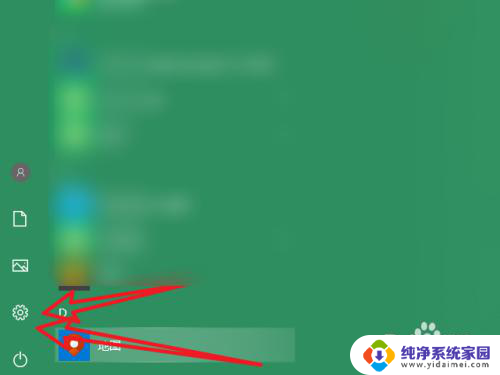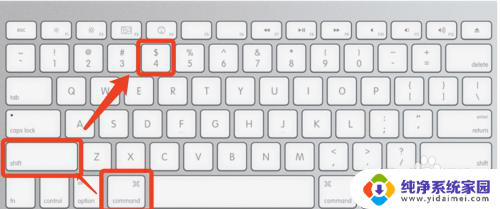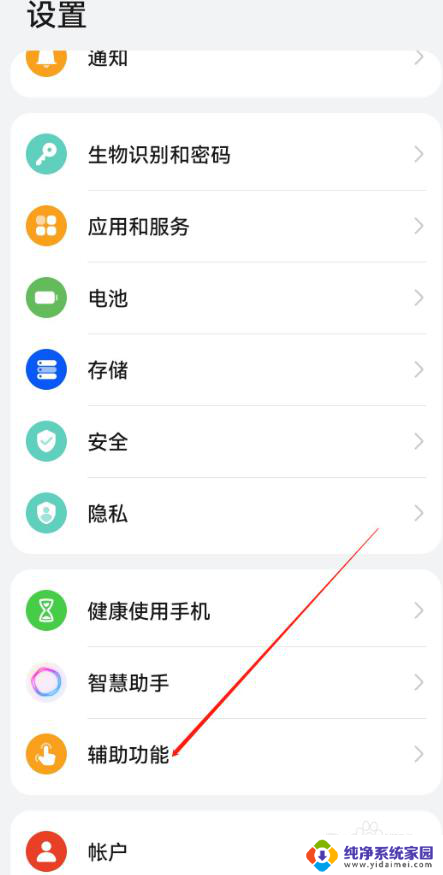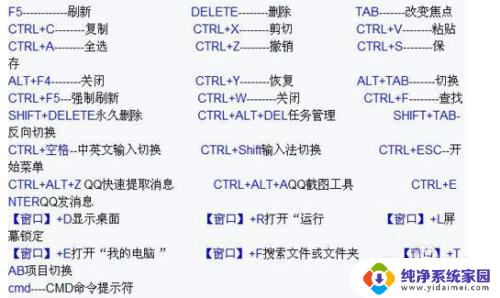苹果桌面快捷键在哪里设置 MacBook如何设置快捷键组合
苹果电脑的快捷键设计让用户能够更加高效地操作电脑,而在MacBook上设置快捷键组合也是一项十分实用的功能,通过设置快捷键组合,用户可以快速打开应用程序、切换窗口、调整音量等操作,提高工作效率。苹果桌面快捷键在哪里设置,MacBook如何设置快捷键组合呢?接下来我们将详细介绍设置步骤。
具体步骤:
1.
打开系统偏好设置(苹果菜单→系统偏好设置)
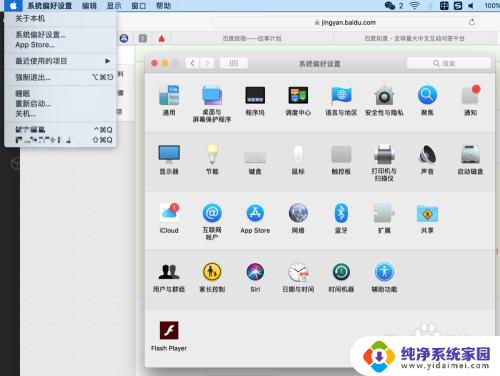
2.点击键盘图标,然后选中“键盘快捷键” 选项卡就可以设置快捷键。
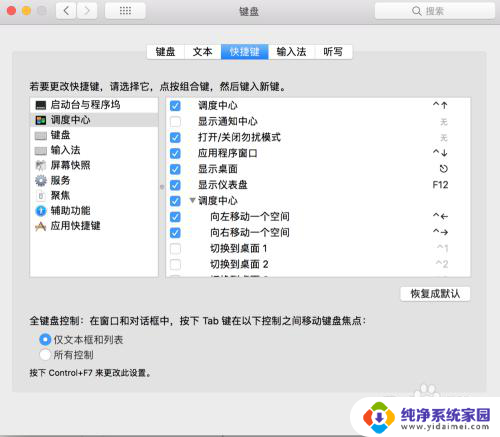
3.通过左侧列表选择键盘快捷键的种类。而在右侧列表中双击某个条目的右边,并按下你想要的键盘快捷键组合。就能定义快捷键了。
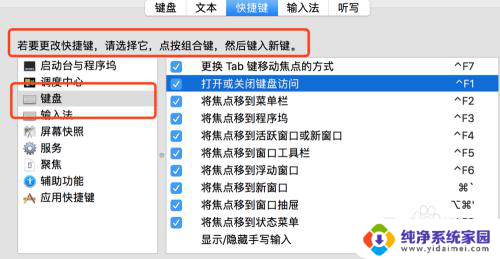
4.如果你要使用小键盘中的按键作为快捷键的话,按照上面的方法双击列表项并按下小键盘的某个按键来定义就行。
5.举个例子,由于我的键盘上缺少一个启用 Launchpad 界面的快捷键。所以我在左侧的列表中选择了“Launchpad 与 Dock”选项,然后双击右侧的“显示 Launchpad”选项,并按下小键盘中的数字1键。就设置好了快捷键。
以上就是苹果桌面快捷键在哪里设置的全部内容,碰到同样情况的朋友们赶紧参照小编的方法来处理吧,希望能够对大家有所帮助。